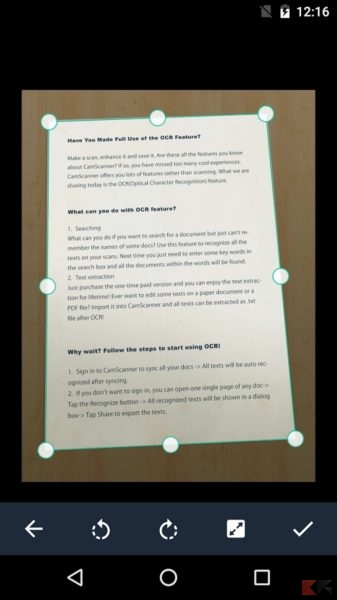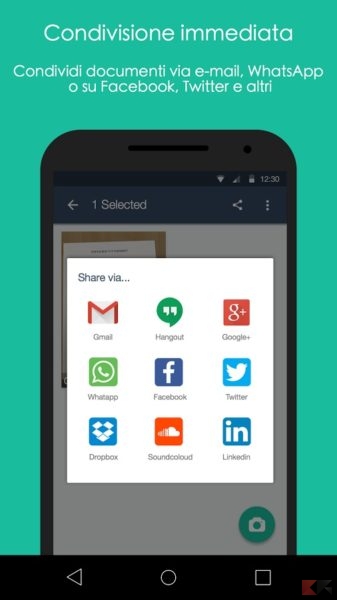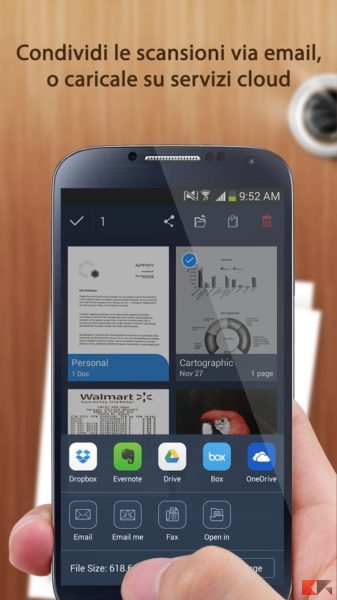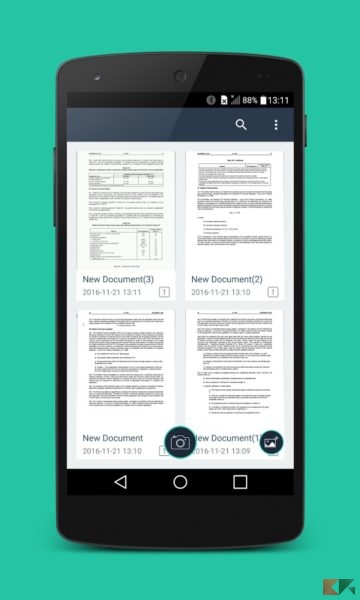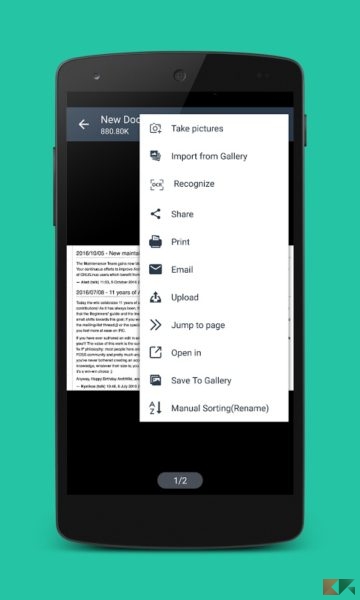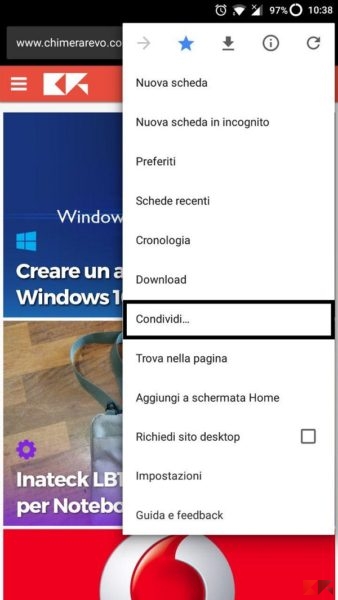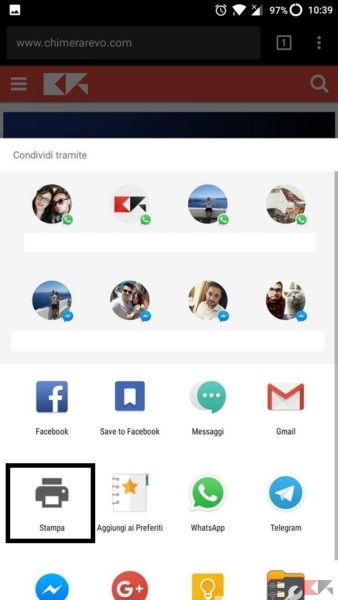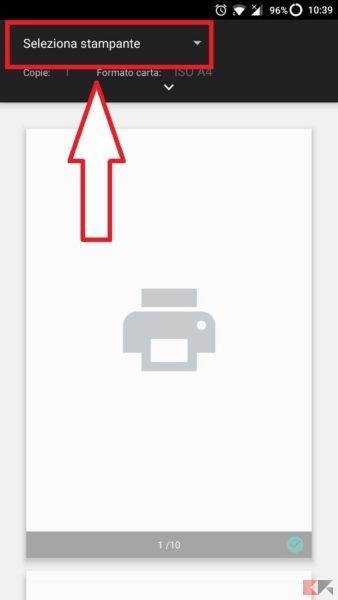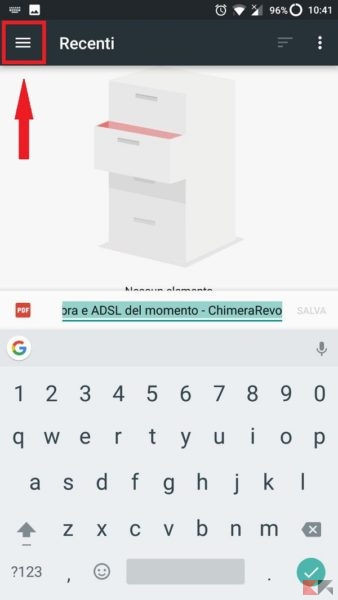Come creare PDF con Android
Se come me usate lo smartphone o il tablet per fare tutto, allora vi tornerà utile come creare PDF con Android, dato che questo tipo di documento è molto comodo e usato praticamente ovunque! Con il PDF infatti si possono leggere e condividere file senza perdita di qualità, ma anche ottenere delle stampe fedeli e realizzabili con i più comuni formati, come A3, A4 e così via.
Creare PDF con Android: le migliori app
Di seguito abbiamo raccolto le migliori app per creare PDF con Android in maniera intuitiva e gratuita! Cliccate sul nome dell’app per andare al Play Store ed installarla immediatamente:
CamScanner
CamScanner è una delle migliori app per creare PDF con Android grazie alle sue utilissime funzioni. Basterà cliccare il simbolo della fotocamera e iniziare a scattare foto.
Un algoritmo ritaglierà automaticamente i bordi e la modificherà per farla diventare un PDF. Tuttavia è possibile intervenire manualmente per migliorare il risultato. Non c’è limite al numero di pagine da aggiungere e potrete addirittura scannerizzare foto già scattate. Con un account averete anche 500MB di cloud in regalo!
Con la Versione PRO poi, potrete scannerizzare in alta qualità, rimuovere la pubblicità e il watermark dai vostri PDF e tanto altro ancora!
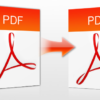
Tiny Scanner
Anche Tiny Scanner è una delle app più apprezzate per creare PDF con Android. Con essa ad esempio, dopo aver fatto la foto vi verrà chiesto di scegliere il formato.
Con Tiny Scanner potrete scegliere tra: Lettera, A4, Legal, A3, A5 o Business Card. Ovviamente potrete anche ritagliare e modificare il documento. Ci sono anche funzioni interessanti nelle Impostazioni come “Codice d’accesso” (per impostare una password all’app) o “Drive Wi-Fi“.
C’è anche una Versione PRO di cui però potreste farne a meno (a differenza di CamScanner dove a nostro parere è indispensabile).

Simple Scan
Simple Scan unisce alcune funzioni di Tiny Scanner a quelle di CamScanner, rendendola una delle migliori app per creare PDF con Android.
Grazie al riconoscimento del testo (OCR) e all’autoritaglio delle immagini infatti, Simple Scan è estremamente facile da usare. A questi si aggiunge la possibilità di scelta del formato e l’aggiunta di una password PDF. E non è finita qui, ci sono anche tante altre funzioni.
Infine la Versione PRO aggiunge alcune funzioni come il salvataggio su scheda SD. Per visualizzare i PDF però, dovrete installare un’app aggiuntiva.

Creare PDF da Chrome
Pochi sanno che è possibile creare PDF con Android dal browser Google Chrome in maniera velocissima e semplicissima. Volete sapere come? Installate Chrome e andate sulla pagina che volete salvare come PDF, cliccate poi sull’icona delle opzioni (tre puntini) in alto a destra per aprire il menù:
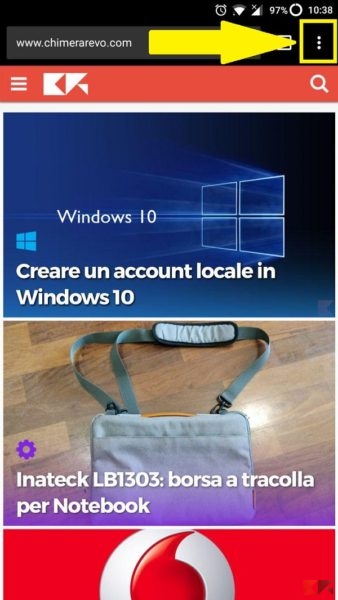
Selezionate ora la voce “Condividi” e, nel menù che verrà fuori, cliccate su “Stampa“, come in foto:
A questo punto Chrome convertirà la pagina in un file di testo stampabile. Tuttavia anziché una stampante, potrete selezionare PDF cliccando su “Seleziona stampante“:
E’ anche possibile modificare alcuni valori – come formato, colori, orientamento – per poi cliccare su “PDF” e salvare il documento in memoria:
Semplice no? Se qualcosa non vi è chiaro però, non esitate a contattarci, vi aiuteremo al più presto possibile. E voi conoscete altre app altrettanto utili ed efficaci da consigliarci? Fatecelo sapere con un commento qui in basso!

L’articolo Come creare PDF con Android appare per la prima volta su ChimeraRevo – Il miglior volto della tecnologia.
Se vuoi sostenerci, puoi farlo acquistando qualsiasi cosa dai diversi link di affiliazione che abbiamo nel nostro sito o partendo da qui oppure alcune di queste distribuzioni GNU/Linux che sono disponibili sul nostro negozio online, quelle mancanti possono essere comunque richieste, e su cui trovi anche PC, NAS e il ns ServerOne. Se ti senti generoso, puoi anche donarmi solo 1€ o più se vuoi con PayPal e aiutarmi a continuare a pubblicare più contenuti come questo. Grazie!
Hai dubbi o problemi? Ti aiutiamo noi!
Se vuoi rimanere sempre aggiornato, iscriviti al nostro canale Telegram.Se vuoi ricevere supporto per qualsiasi dubbio o problema, iscriviti alla nostra community Facebook o gruppo Telegram.
Cosa ne pensi? Fateci sapere i vostri pensieri nei commenti qui sotto.
Ti piace quello che leggi? Per favore condividilo con gli altri.